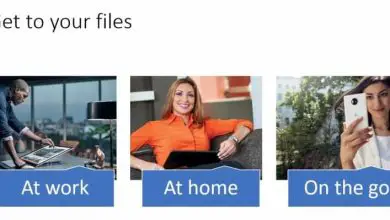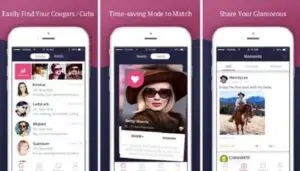Come fare in modo che Discord non si avvii automaticamente in Windows?
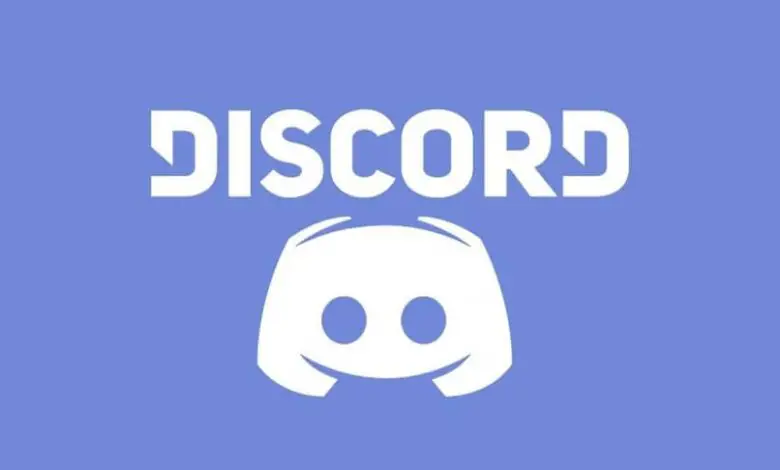
Perché è abbastanza fastidioso che non appena accendiamo il nostro PC , inizino ad aprirsi diversi programmi. In molte occasioni non li useremo nemmeno immediatamente. Allo stesso tempo, carica Windows che richiede più tempo per l’avvio.
Pertanto, è meglio disabilitare l’avvio automatico di Discord e altre applicazioni. Ciò non significa che non sarai in grado di usarli. Ma non si avviano da soli, puoi avviarli quando vuoi senza alcun tipo di problema.
In questo modo faremo in modo che Windows si avvii più velocemente e possiamo usare Discord ogni volta che vogliamo semplicemente eseguendolo come al solito. Vedremo questo semplice tutorial in modo che tu possa imparare rapidamente come fare in modo che Discord e altre applicazioni non si avviino automaticamente in Windows.
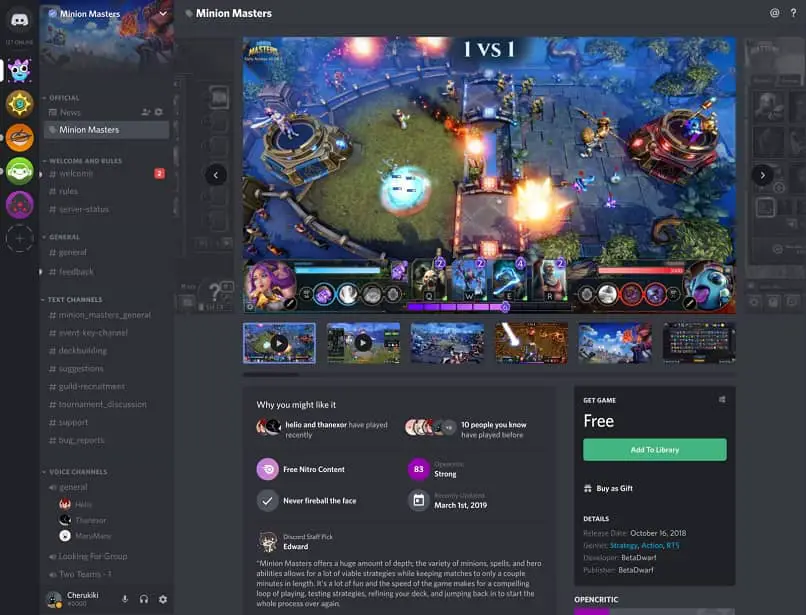
Come impedire l’avvio automatico di Discord in Windows
- La prima cosa da fare è aprire il task manager. Per questo puoi fare clic con il pulsante destro del mouse sulla barra di Windows che si trova nell’area inferiore, quindi fare clic su » Task Manager «.
- Un altro modo per aprire il task manager è premere » Ctrl + Alt + Canc » e fare clic su » Task manager «.
- Una volta fatto, si apre una piccola finestra con le applicazioni che abbiamo attualmente aperte. Quello che dobbiamo fare è cliccare su » Maggiori dettagli » nell’angolo in basso a sinistra dello schermo.
- Come vedrai ora hai più opzioni disponibili. Quella che ci interessa ora è la » Home » che si trova nelle schede in alto.
- Sarai in grado di vedere alcune applicazioni tra cui Discord. Dovrai semplicemente modificare lo » Stato » da » Abilitato » a » Disabilitato «.
- Per ottenere ciò dovrai fare clic con il pulsante destro del mouse. Si apre un menu a discesa e fai semplicemente clic su » Disabilita «.
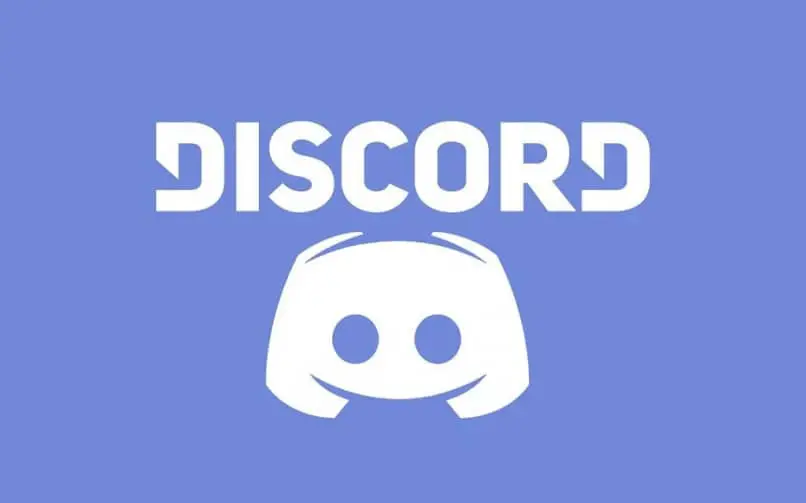
Disabilita l’avvio automatico di Discord in Windows
Il metodo che abbiamo visto sopra serve a disabilitare tutte le applicazioni che si avviano non appena accendiamo il computer. Tali applicazioni possono rallentare un po’ l’avvio di Windows. Quindi, se non sono essenziali, è meglio disabilitarli.
Tuttavia, disabilitarli non significa che non sarai in grado di usarli. Significa semplicemente che non si avviano da soli, puoi avviarli quando vuoi dopo aver acceso il computer.
Se vuoi impedire l’avvio di Discord quando accendi il PC, configura questa opzione dall’app. Può anche essere fatto e devi seguire questi passaggi:
- Apri l’app Discord.
- Ora vai all’icona dell’ingranaggio in basso a sinistra dello schermo.
- Quindi nella barra laterale sinistra vai su » Impostazioni Windows » o » Impostazioni Windows «.
- La prima opzione » Open Discord » è quella che ci interessa. Se giri l’interruttore in modo che sia disattivato, Discord non si avvierà automaticamente quando accendi il computer.
Speriamo che ti sia chiaro come impedire l’ avvio automatico di Discord in Windows. Con questi due metodi puoi impedire l’ avvio automatico dell’app, il che impedirà il caricamento dei programmi non appena accendi il computer.
In questo modo avrai un inizio molto più veloce. Anche se hai un PC con un’unità a stato solido. Nonostante sia molto più veloce di uno meccanico, fare questo tipo di impostazioni aiuta a renderlo ancora più veloce.